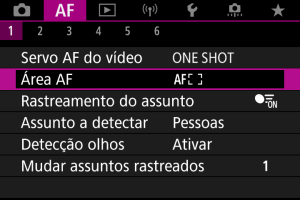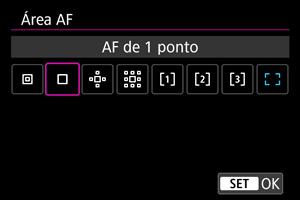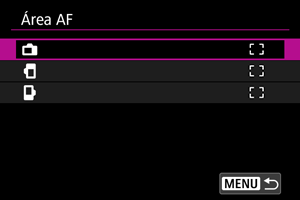Selecionar a Área AF
- Área AF
- Selecionar a Área AF
- Rastreamento de Motivo
- Motivo a Detetar
- Deteção de Olhos
- Troca de Motivos Rastreados
- Rastrear com o Botão
- Modo de Focagem
- Configurar Manualmente os Pontos AF ou Molduras de AF por Zona
- Visualização Ampliada
- Sugestões de Disparo AF
- Condições de disparo que dificultam a focagem
- Intervalo AF
Área AF
Esta seção descreve a operação de área AF com [: Rastreamento do assunto] definido para [Desat.].
 : AF Pontual
: AF Pontual

A câmara foca numa área menor do que o 1-ponto AF.
 : AF de 1 ponto
: AF de 1 ponto
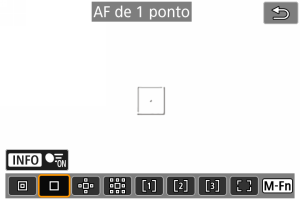
A câmara foca utilizando um único ponto AF [].
 : Expandir área AF:
: Expandir área AF: 
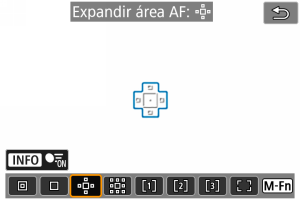
Foca utilizando um ponto AF [] e a área AF aqui delineada a azul. Eficaz para motivos em movimento, que são difíceis de seguir com 1-ponto AF.
A focagem no motivo preferencial é mais fácil do que com o AF por Zona Flexível.
Quando o Servo AF é usado, comece por focar usando um ponto AF [].
 : Expandir área AF: À volta
: Expandir área AF: À volta
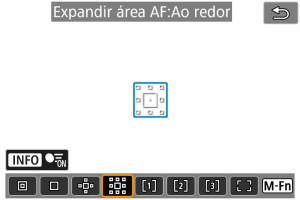
Foca usando um ponto AF [] e a área AF circundante aqui delineada a azul, o que facilita muito mais a focagem em motivos em movimento do que com Expandir área AF:
.
Quando o Servo AF é usado, comece por focar usando um ponto AF [].
 : AF por Zona Flexível 1
: AF por Zona Flexível 1
Por defeito é definida uma moldura quadrada de AF por Zona.
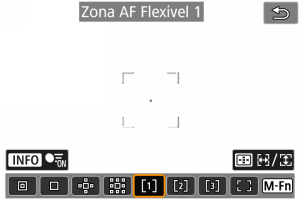
 : AF por Zona Flexível 2
: AF por Zona Flexível 2
Por defeito é definida uma moldura quadrada vertical de AF por Zona.
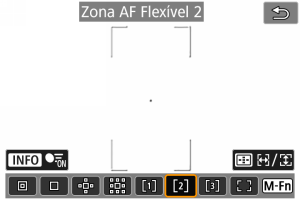
 : AF por Zona Flexível 3
: AF por Zona Flexível 3
Por defeito é definida uma moldura quadrada horizontal de AF por Zona.
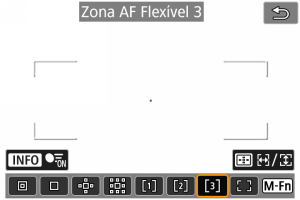
Com a AF por Zona Flexível 1–3, pode definir livremente o tamanho da moldura da AF por Zona ().
Usa a seleção automática AF em molduras de AF por Zona para cobrir uma área maior do que Expandir a área AF, o que facilita a focagem comparativamente ao AF 1-ponto/Expandir área AF e também é eficaz para motivos em movimento.
As áreas de focagem são determinadas não apenas com base no motivo mais próximo, mas também com base numa variedade de outras condições, como rostos (de pessoas ou animais), veículos, movimento do motivo e distância do motivo.
Pressionar o botão disparador até metade exibe [] sobre os pontos AF focados.
 : Área AF inteira
: Área AF inteira
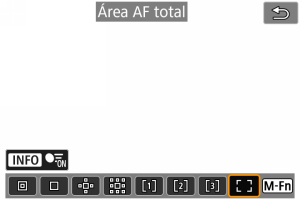
Usa a seleção automática AF numa moldura de área AF inteira para cobrir uma área maior do que AF por Zona Flexível, o que facilita a focagem comparativamente ao AF 1-ponto/Expandir área AF/AF por Zona Flexível e também é eficaz para motivos em movimento.
As áreas de focagem são determinadas não apenas com base no motivo mais próximo, mas também com base numa variedade de outras condições, como rostos (de pessoas ou animais), veículos, movimento do motivo e distância do motivo.
Pressionar o botão disparador até metade exibe [] sobre os pontos AF focados.
Selecionar a Área AF
Pode selecionar a área AF que melhor se a adequa às condições de disparo ou ao motivo.
Se preferir focar manualmente, consulte Focagem Manual.
Rastreamento de Motivo
Entre os motivos detectados, uma moldura de rastreamento [] é exibida sobre o motivo principal.
Se o motivo se move, a moldura de rastreamento [] também se move para rastreá-lo.
Pode definir [: Detecção olhos] para [Ativar] para fotografar com o foco nos olhos do motivo ().
-
Selecione [
: Rastreamento do assunto].
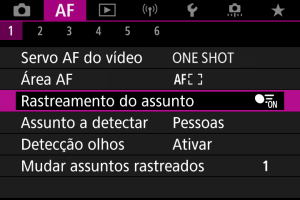
-
Selecione uma opção.

Atenção
-
Não é exibida nenhuma moldura de rastreamento quando [
: Rastreamento do assunto] estiver definido para [Desat.], independentemente da definição de [
: Assunto a detectar].
Selecionar manualmente um motivo a focar
-
Verifique a moldura de rastreamento.

- Um quadro de rastreamento [
] aparece sobre qualquer motivo detectado.
- Quadros de rastreamento [
] longe dos pontos AF são apresentados em cinza.
- Uma vez que o motivo rastreado esteja próximo de um ponto AF, mesmo que esteja fora do ponto AF, a moldura de rastreamento torna-se branca (distinguindo-se como uma moldura ativa), permitindo a sua seleção como motivo principal. O ponto AF fica cinza.
- Exibição a cinza de molduras de rastreamento [
] não se aplica à gravação de vídeos.
- Um quadro de rastreamento [
-
Foque e dispare/grave.
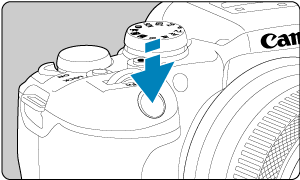

-
Depois de carregar no botão disparador até meio e o motivo estar focado, o Ponto AF fica verde e a câmara emite um aviso sonoro.
Um Ponto AF laranja indica que a câmara não conseguiu focar os motivos.
-
Nota
- Selecionando um motivo pelo toque com [
: Área AF] definido como [Área AF total] muda a moldura de rastreamento para [
] e fixa esse motivo para rastreá-lo em todo ecrã.
- Para libertar o rastreamento bloqueado, prima o [
].
- Carregar no botão disparador até meio quando o ponto AF não se sobrepõe à moldura de rastreamento [
] focará utilizando a moldura branca AF ativa.
- Quando a operação AF está definida para Servo AF, carregar no botão disparador até metade foca utilizando área AF total.
- Para motivos humanos, a [
] ativa pode cobrir apenas uma parte do rosto, não o rosto todo.
- O tamanho das molduras de rastreamento muda consoante o motivo.
- Não é exibida nenhuma moldura de rastreamento quando [
: Rastreamento do assunto] estiver definido para [Desat.], independentemente da definição de [
: Assunto a detectar].
Atenção
- Tocar no ecrã para focar foca com [One-Shot AF], independentemente da definição da operação AF.
- Se o rosto do motivo ficar bastante desfocado, não será possível efetuar a deteção de rosto. Ajuste a focagem manualmente () de modo a possibilitar a deteção do rosto e faça depois a focagem automática AF.
- A AF pode não conseguir detetar motivos ou rostos de pessoas nas extremidades do ecrã. Recomponha a imagem para centrar o motivo ou trazê-lo para mais perto do centro.
Motivo a Detetar
Pode especificar condições para a seleção automática do motivo principal a ser rastreado.
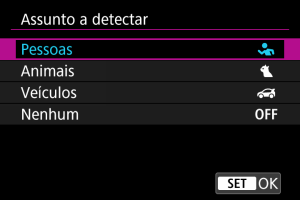
-
Pessoas
Prioriza os rostos ou cabeças de pessoas como os motivos principais a serem rastreados.
Quando não se consegue detetar um rosto ou cabeça de uma pessoa, a câmara detetar o torso. Se o torso não for detectado, a câmara poderá rastrear outras partes do corpo.
-
Animais
Detecta animais (cães, gatos ou pássaros) e pessoas e prioriza os resultados da deteção de animais como os motivos principais a serem rastreados.
Para animais, a câmara tenta detetar rostos ou corpos, e uma moldura de rastreamento é mostrada sobre qualquer rosto detetado.
Quando não se consegue detetar o rosto ou a totalidade do corpo de um animal, a câmara pode detetar parte do seu corpo.
-
Veículos
Detecta veículos de desportos motorizados de duas ou quatro rodas e pessoas e prioriza os resultados da deteção de veículos como os motivos principais a serem rastreados.
Para veículos, a câmara tenta detetar detalhes característicos ou o veículo como um todo, e uma moldura de rastreamento é mostrada sobre qualquer um destes detalhes detetados.
Se não for possível detetar detalhes característicos ou o veículo como um todo, a câmara poderá rastrear outras partes do veículo.
Carregue no botão
para ativar ou desativar a deteção Pontual para detalhes característicos dos veículos.
-
Nenhum
A câmara determina o motivo principal automaticamente a partir de como compõe os disparos, sem detetar motivos.
As molduras de rastreamento não são exibidas.
Atenção
- A câmara pode detetar outras áreas além de rostos ou corpos de pessoas ou animais ou detalhes característicos ou corpos de veículos como motivos.
- Não é possível detetar rostos muito pequenos ou grandes na foto, muito claros ou escuros ou parcialmente ocultos.
- A deteção de rosto de animal não é possível a menos que o motivo esteja perto o suficiente e a olhar estavelmente para a câmara. Uma moldura de rastreamento é exibida para o corpo todo.
- Pode não ser possível detetar pássaros camuflados na floresta, ou situações similares.
- A deteção pode não ser possível para carros de passageiros ou bicicletas comuns, ou para motociclistas realizando acrobacias ou levantando sujidade e poeira.
-
Não é exibida nenhuma moldura de rastreamento quando [
: Rastreamento do assunto] estiver definido para [Desat.], independentemente da definição de [
: Assunto a detectar].
Nota
-
Ao premir o botão disparador até meio para a seleção de motivo pode escolher os seguintes motivos. Em cenas sem motivos relevantes, a câmara rastreia outros objetos.
-
Pessoas
Pessoas, animais, veículos
-
Animais
Pessoas, animais
-
Veículos
Pessoas, veículos
-
Deteção de Olhos
Pode fotografar com o foco nos olhos de pessoas ou animais.
-
Selecione [
: Detecção olhos].
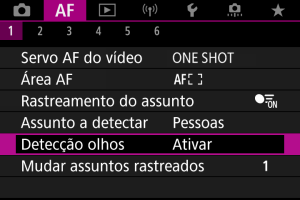
-
Selecione uma opção.
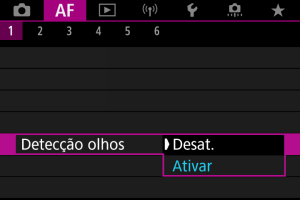
-
Aponte a câmara ao motivo.

- É apresentada uma moldura de rastreamento em torno dos seus olhos.
- Para escolher um olho a ser focado quando [
: Área AF] estiver configurada para [Área AF total], toque no ecrã ou use
. À medida que usa
, a moldura de rastreamento muda novamente para [
].
- Também pode tocar no ecrã para selecionar um olho, quando [
: Área AF] estiver definido para [Área AF total] ou enquanto o rastreamento está em curso.
- Se o olho que selecionou não for detetado, um olho para focar será selecionado automaticamente.
-
Tire a fotografia.
Atenção
- Consoante o motivo e as condições de disparo, os olhos dos motivos podem não ser detetados corretamente.
-
Nenhum quadro de rastreamento é exibido quando [
: Rastreamento do assunto] estiver configurado para [Desat.], ainda que [
: Assunto a detectar] esteja definido para uma opção diferente de [Nenhum].
- Os olhos não são detectados quando [
: Assunto a detectar] está definido para [Nenhum].
Troca de Motivos Rastreados
Pode especificar com que facilidade a câmara alterna os pontos AF para rastrear motivos.
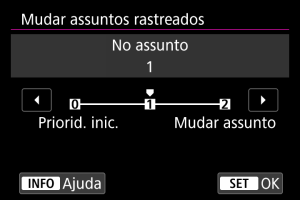
-
Priorid. inic.
Rastreia o motivo inicialmente determinado para AF, na medida do possível.
-
No assunto
Rastreia o motivo inicialmente determinado para AF, na medida do possível. Muda para outros motivos se a câmara deixar de conseguir determinar se o motivo rastreado é o motivo principal.
-
Mudar assunto
Muda para acompanhar outros motivos em resposta às condições de disparo.
Atenção
-
Precauções quando definir para [Priorid. inic.]
-
A câmara pode não ser capaz de continuar a acompanhar os motivos em algumas condições.
- Se os motivos se moverem vigorosamente
- Se os motivos mudarem de direção ou mudarem sua postura
- Se as molduras de rastreamento se desviarem dos motivos, ou se os motivos estiverem escondidos por trás de obstruções e já não os conseguir ver
- Os motivos selecionados por operações de toque serão rastreados na medida do possível, independentemente da definição de [Assunto a detectar].
Rastrear com o Botão
Pode carregar no botão [Iniciar/parar rastreamento] em [: Personalizar botões] para rastrear motivos com uma moldura de rastreamento [
]. Este exemplo é baseado na atribuição do botão
().
-
Verifique qual é o ponto AF.

- É apresentado o Ponto AF (1).
- Com Expandir área AF:
ou Expandir área AF: Em redor aparecem sempre pontos AF adjacentes.
- Com AF por Zona Flexível, a moldura de AF por Zona é apresentada.
-
Carregue no botão
.

- O ponto AF muda para uma moldura de rastreamento [
], que se fixa naquele motivo para rastreamento e segue o motivo dentro do ecrã se este se mover. Para cancelar o rastreamento, carregue novamente no botão
.
- A moldura de rastreamento muda para [
] quando vários motivos podem ser detectados, e pode utilizar
para escolher um motivo a focar.
- Assim que o rastreamento começar, o motivo é rastreado em todo o ecrã, independentemente da área AF especificada.
- O ponto AF muda para uma moldura de rastreamento [
-
Tire a fotografia.
Nota
- As áreas e pontos AF retornam à posição antes do rastreamento quando o rastreamento pára depois de premir o botão disparador até meio ou completamente, ou no modo de espera de disparo (quando é usado [Servo AF]).
Modo de Focagem
Pode definir como é que a câmara faz a focagem.
-
Selecione [
: Modo de foco].
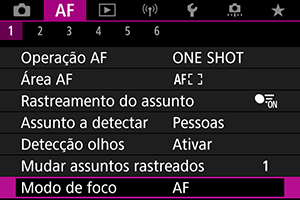
-
Selecione uma opção.
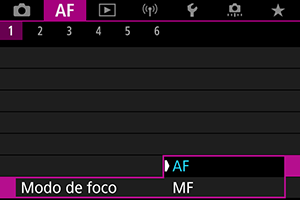
-
AF
A câmara opera no modo de focagem automática.
-
MF
A câmara opera no modo de focagem manual.
-
Atenção
-
[
: Modo de foco] não é apresentado nestas condições.
- Com [Chave
(AF/MF)] definido para [Ativar]
- Quando objetivas com um interruptor de modo da focagem estão instaladas
- Quando objetivas projetadas exclusivamente para foco manual estão instaladas
- Quando não está instalada nenhuma objectiva
- Quando definido para [MF], os pontos AF ficam ocultos durante a visualização de informações básicas e é apresentado um ícone MF.
- Com [Chave
Configurar Manualmente os Pontos AF ou Molduras de AF por Zona
Pode definir o Ponto AF ou a Moldura de AF por zona manualmente. Ecrãs como estes são apresentados quando definido para AF por Zona Flexível 1.
-
Verifique o ponto AF ou a moldura de AF por Zona.

- Aparece um ponto AF ou moldura de AF por Zona (1).
-
Mova o ponto AF ou a moldura de AF por Zona.

- Use
para mover o ponto AF ou a moldura de AF por Zona para a posição de focagem (mas note que com algumas objetivas, pode não conseguir mover para a extremidade do ecrã).
- Para centrar o ponto AF ou moldura de AF por Zona, carregue
diretamente para dentro.
- Pode também focar tocando numa posição no ecrã.
- Para centrar o ponto AF ou a moldura de AF por Zona, toque em [
].
- Pode redimensionar as molduras de AF por Zona usadas para AF por Zona Flexível premindo o botão
, seguido do botão
, depois novamente o botão
. Ajuste a largura com o seletor
e a altura com o seletor
, em seguida, prima o botão
. Para restaurar o tamanho padrão da moldura da AF por Zona, carregue no botão
.
- Use
-
Foque e dispare/grave.
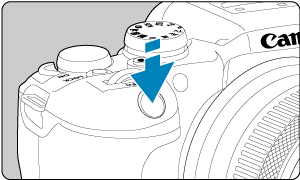
- Posicione o ponto AF ou a moldura de AF por Zona sobre o motivo e carregue no botão disparador até meio.

- Quando conseguir focar, o ponto AF ou a moldura de AF por Zona ficam verdes e ouve-se o aviso sonoro.
- Se não conseguir focar, o ponto AF ou a moldura de AF por Zona ficam laranja.
Atenção
- A câmara continuará a mover o ponto AF [
] para acompanhar os motivos quando a AF por Zona Flexível e o Servo AF estiverem definidos, mas nalgumas condições de disparo (tais como quando os motivos são pequenos), pode não ser possível rastrear o motivo.
- A focagem pode ser difícil aquando da utilização de um Ponto AF periférico. Nesse caso, selecione um ponto AF no centro.
- Tocar no ecrã para focar foca com [One-Shot AF], independentemente da definição da operação AF.
Visualização Ampliada
Para verificar a focagem, pode ampliar a visualização cerca de 5× ou 10× tocando em [].
- A ampliação é centrada no ponto AF para [AF Pontual], [AF de 1 ponto], [Expandir área AF:
] e [Expandir área AF:Ao redor], ou na moldura de AF por zona para AF por Zona Flexível.
- A focagem automática é efetuada com visualização ampliada se carregar no botão disparador até metade.
- Quando definido para Servo AF, carregando no botão disparador até metade na visualização ampliada reverte para a vista normal da focagem.
- A ampliação é centrada na moldura de rastreamento quando [
: Rastreamento do assunto] está definido para [Ativar] e a moldura de rastreamento [
] é branca (como uma moldura ativa).
Atenção
- Se a focagem for difícil na visualização ampliada, volte à vista normal e execute a AF.
- Se executar a AF na vista normal e depois utilizar a visualização ampliada, pode não conseguir uma focagem precisa.
- A velocidade AF varia entre a vista normal e a visualização ampliada.
- A pré-visualização Servo AF de Vídeo não estão disponíveis na visualização ampliada.
- Com a visualização ampliada, a focagem torna-se mais difícil devido à vibração da câmara. Recomenda-se a utilização de um tripé.
Sugestões de Disparo AF
- Mesmo quando consegue focar, se carregar no botão disparador até meio, a máquina volta a focar.
- O brilho da imagem pode mudar antes e depois da focagem automática.
- Dependendo do motivo e das condições de disparo, o tempo de focagem poderá ser maior ou a velocidade de disparo contínuo poderá diminuir.
- Se a fonte de luz mudar durante o disparo, o ecrã pode sofrer intermitência e a focagem pode tornar-se difícil. Nesse caso, reinicie a câmara e retome a captação com AF com a fonte de luz que irá usar.
- Se a focagem não for possível com AF, foque manualmente ().
- Para motivos nas extremidades do ecrã que estejam ligeiramente desfocadas, tente centrar o motivo (ou ponto AF, ou moldura de AF por zona) para os conseguir focar, depois recomponha a imagem antes de disparar.
- Com determinadas objetivas, pode ser mais difícil fazer a focagem automática ou pode não conseguir uma focagem precisa.
Condições de disparo que dificultam a focagem
- Motivos com baixo contraste, tais como o céu azul, superfícies planas de cor sólida ou quando há perda de detalhes de áreas claras ou sombras.
- Motivos mal iluminados.
- Riscas e outros padrões com contraste apenas na direção horizontal.
- Motivos com padrões repetidos (exemplo: as janelas de um arranha-céus, teclados de computadores, etc.).
- Linhas finas e contornos do motivo.
- Em fontes de luz com brilho, cores ou padrões em constante mudança.
- Cenas noturnas ou pontos de luz.
- A imagem sofre intermitência devido à luz fluorescente ou à luz LED.
- Motivos extremamente pequenos.
- Motivos na extremidade do ecrã.
- Motivos muito refletores ou em contraluz (exemplo: um automóvel com superfícies bastante refletoras, etc.).
- Motivos próximos e distantes cobertos por um ponto AF (exemplo: um animal numa jaula, etc.).
- Motivos em constante movimento dentro do ponto AF e que não fiquem parados devido à vibração da câmara ou à desfocagem do motivo.
- Efetuar AF quando o motivo está bastante desfocado.
- O efeito de focagem suave é aplicado com uma objetiva de foco suave.
- É utilizado um filtro de efeitos especiais.
- Aparece ruído (pontos de luz, faixas, etc.) no ecrã durante a função de AF.
Intervalo AF
O intervalo de focagem automática disponível varia de acordo com a objetiva usada e as definições que controlam o rácio de aspeto, qualidade de imagem, gravação de vídeo 4K e IS digital de vídeo.